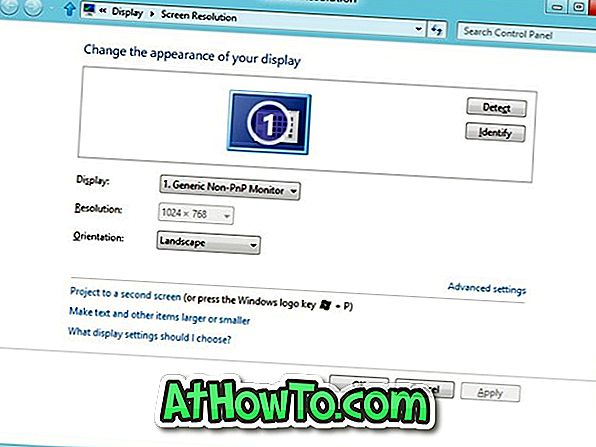De fleste nettbøker som er tilgjengelige i dag kommer med 1024 × 600 eller lavere skjermoppløsning. Som noen av dere vet, krever Windows 8 Metro-stil apps minimum 1024 × 768 skjermoppløsning, noe som betyr at du ikke kan kjøre Metro-stil apps på skjermoppløsninger lavere enn 1024 × 768.
Så, en stor del av netbook-brukere vil ikke kunne oppleve en av kjernefunksjonene i Windows 8.
Brukere som allerede har installert Windows 8 på netbook med skjermoppløsning lavere enn 1024 × 768, har sikkert lagt merke til at Windows kaster "Skjermoppløsningen er for lav til denne appen skal kjøre" -feil når du prøver å kjøre en app. Selv om det finnes tredjepartsapplikasjoner som er tilgjengelige for å kjøre eldre Windows-programmer i en falsk oppløsning, kan man ikke bruke disse programmene med T-brikke-apps.

Brukere som har installert Windows 8 på en netbook, vil gjerne vite at Metro-apps kan kjøres på din netbook med en liten løsning. Paul har foreslått en liten løsning som vil hjelpe alle Windows 8 netbook brukere å nyte Metro apps uten problemer.
Fremgangsmåte:
Trinn 1: Åpne Registerredigering. For å gjøre dette, åpne Kjør dialogboksen (bruk Windows + R-tastene), skriv regedit.exe i boksen og trykk deretter Enter-tasten. Klikk Ja for UAC (User Account Control) spørringen.
Trinn 2: Når registerredigering er startet, trykker du på Ctrl + F-tastene for å åpne Finn boks. I Finn-boksen skriver du inn display1_downscalingsupported i Finn hvilken boks , merk av for Aktiver Match hele streng-boksen og klikk deretter Søk etter-knappen.
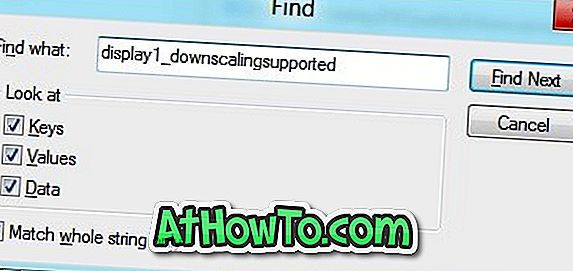
Du kan få bare ett eller flere resultater.
Trinn 3: Dobbeltklikk på display1_downscalingssupported entry og endre verdien fra standard "0" til "1".
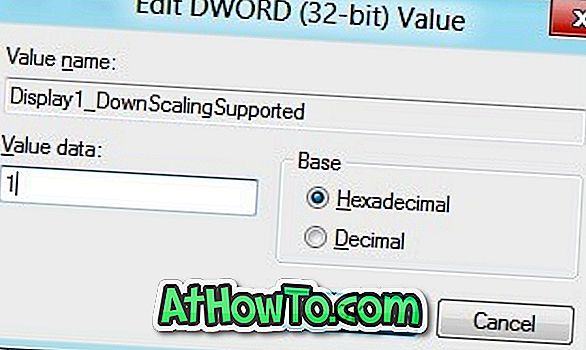
MERK: Hvis du har to eller flere display1_downscalingssupported oppføringer i registret, må du endre dem alle.
Trinn 4: Avslutt Registerredigering og start datamaskinen på nytt.
Trinn 5: Etter å ha startet PC på nytt, høyreklikk på skrivebordet, velg Skjermoppløsning. Du bør nå se 1024 × 768 oppløsning. Velg 1024 × 768 eller høyere oppløsning (hvis tilgjengelig), og klikk deretter Bruk knappen. Klikk på Lagre endringer når du ser bekreftelsesboksen. Du er ferdig! Du bør nå kunne kjøre Metro-stil apps på din netbook.